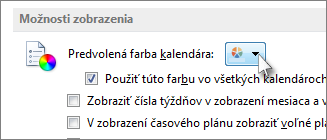Zmena farby pozadia predstavuje rýchly spôsob zobrazenia kalendára. Je to užitočné najmä pri práci s viacerými kalendármi.
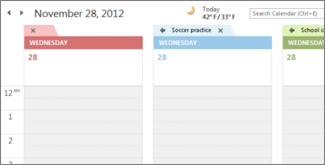
-
Kliknite na položku Kalendár.

-
Kliknite pravým tlačidlom myši na ľubovoľné miesto v kalendári, ukážte na položku Farba a potom vyberte požadovanú farbu pozadia.
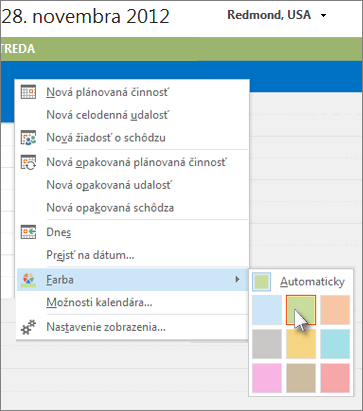
-
Ak máte v zobrazení viacero kalendárov, kliknite pravým tlačidlom myši na každý z nich a vyberte inú farbu.
Zmena farby pozadia pre všetky kalendáre
Ak máte viacero kalendárov a chcete, aby všetky mali rovnakú farbu pozadia, môžete rýchlo nastaviť farbu na karte Súbor .
-
Kliknite na položky Súbor > Možnosti.
-
Kliknite na položku Kalendár.
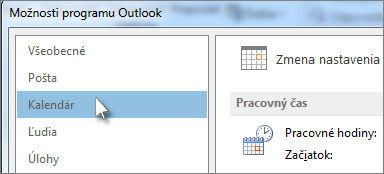
-
V časti Možnosti zobrazenia kliknite na šípku napravo od položky Predvolená farba kalendára, vyberte požadovanú farbu a potom začiarknite políčko Použiť túto farbu vo všetkých kalendároch .